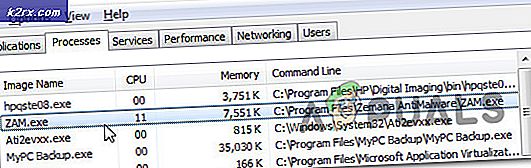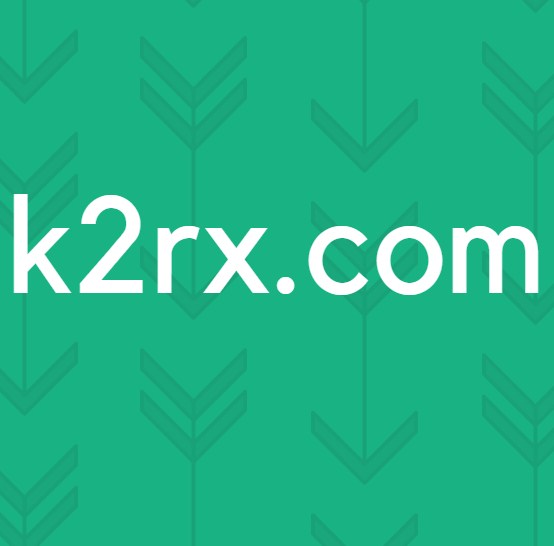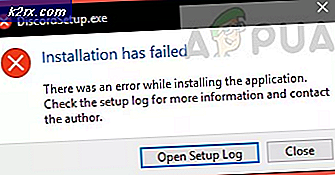Khắc phục: File Explorer Crashing sau khi nhấp chuột phải trên Desktop trong Windows 10
Sau khi nâng cấp lên Windows 10 từ một phiên bản cũ của Hệ điều hành, nhiều người dùng phàn nàn về File Explorer ( explorer.exe ) gặp phải bất cứ khi nào họ kích chuột phải vào bất cứ nơi nào trên Desktop của họ để hiển thị menu ngữ cảnh. Vấn đề này dường như được bản địa hóa cho máy tính để bàn của người dùng bị ảnh hưởng vì nó không hiện diện chính nó khi người dùng bị ảnh hưởng nhấp chuột phải vào một nơi nào đó khác với Máy tính để bàn của họ.
Gốc của vấn đề này, trong hầu hết mọi trường hợp, là phần mở rộng của trình bao bên thứ ba. Các phần mở rộng của trình bao là các trình cài đặt nhỏ tạo ra các mục trình đơn ngữ cảnh cho tất cả các chương trình và ứng dụng trên máy tính của bạn. Vì vấn đề này không thể được gây ra bởi một phần mở rộng shell cho một chương trình hoặc ứng dụng tích hợp (mà không phải là cách Microsoft cuộn) vấn đề này hầu như luôn luôn gây ra bởi một phần mở rộng shell cho một ứng dụng hoặc chương trình của bên thứ ba máy tính đang xung đột với Windows 10 và không thực sự tương thích với nó. Nếu bạn bị ảnh hưởng bởi vấn đề này và bạn nhấn chuột phải trên Desktop của bạn, máy tính của bạn sẽ cố gắng hiển thị menu ngữ cảnh, và khi nó không làm như vậy vì phần mở rộng shell bị lỗi của bên thứ ba, File Explorer sẽ sụp đổ.
Rất may, tất cả những gì bạn cần làm để khắc phục sự cố này là loại bỏ tiện ích mở rộng trình bao thủ công mà bạn có thể thực hiện bằng ShellExView . ShellExView là một ứng dụng của bên thứ ba miễn phí có thể được sử dụng để quản lý, vô hiệu hóa và kích hoạt tất cả các phần mở rộng vỏ mà bạn có trên máy tính của mình. Đây là những gì bạn cần làm để giải quyết vấn đề này:
Nhấn vào đây để tải xuống ShellExView .
Giải nén thư mục ShellExView .ZIP vào một thư mục mới bằng chương trình nén như WinRAR.
Mở ShellExView mới được giải nén
Khởi chạy ShellExView bằng cách kích chuột phải vào ứng dụng có tên shexview và kích Run as administrator .
Mẹo CHUYÊN NGHIỆP: Nếu vấn đề xảy ra với máy tính của bạn hoặc máy tính xách tay / máy tính xách tay, bạn nên thử sử dụng phần mềm Reimage Plus có thể quét các kho lưu trữ và thay thế các tệp bị hỏng và bị thiếu. Điều này làm việc trong hầu hết các trường hợp, nơi vấn đề được bắt nguồn do một tham nhũng hệ thống. Bạn có thể tải xuống Reimage Plus bằng cách nhấp vào đâyBạn sẽ được đáp ứng với một danh sách tất cả các phần mở rộng vỏ được cài đặt trên máy tính của bạn một khi chương trình được thực hiện biên dịch nó. Khi bạn thấy danh sách, hãy nhấp vào Tùy chọn > Lọc theo Loại tiện ích > Trình đơn ngữ cảnh .
Trong danh sách vừa được biên dịch, bạn sẽ thấy các mục có nền màu hồng. Tất cả các mục nhập này là các tiện ích mở rộng vỏ được cài đặt trên máy tính của bạn bởi các ứng dụng của bên thứ ba.
Giữ phím Ctrl và nhấp vào từng mục nhập nền màu hồng để chọn chúng.
Khi tất cả các mục nền màu hồng đã được chọn, nhấp chuột phải vào chúng và nhấp vào Disable Selected Items để tắt tất cả chúng.
Nhấp vào Tùy chọn > Khởi động lại Explorer . Hãy thử nhấp chuột phải vào Màn hình của bạn và Trình khám phá tệp sẽ không còn gặp sự cố nữa.
Khi bạn đã khắc phục được sự cố, tiếp theo là xác định thủ phạm và vô hiệu hóa nó. Để làm như vậy, bạn sẽ phải:
Nhấp chuột phải vào bất kỳ tiện ích mở rộng vỏ nền màu hồng nào mà bạn đã tắt và nhấp vào Bật mục đã chọn để bật tính năng này.
Nhấp vào Tùy chọn > Khởi động lại Explorer, nhấp chuột phải vào Màn hình của bạn và xem File Explorer
Nếu File Explorer không gặp sự cố, hãy tiếp tục lặp lại các bước 1 và 2, cho phép tiện ích mở rộng vỏ bên thứ ba khác nhau mọi lúc, cho đến khi File Explorer gặp sự cố và bạn bắt đầu gặp sự cố lần nữa.
Tiện ích mở rộng của trình bao bên thứ ba mà bạn đã kích hoạt ngay trước khi vấn đề được trả lại là thủ phạm. Bạn có thể tiếp tục và kích hoạt tất cả các phần mở rộng vỏ nền màu hồng mà bạn đã vô hiệu hóa ngoại trừ cái này vì cái này là thủ phạm. Giữ tiện ích mở rộng trình bao này bị vô hiệu hóa - thực tế, bạn nên gỡ cài đặt ứng dụng của bên thứ ba đã cài đặt tiện ích mở rộng vỏ này trên máy tính của bạn hoàn toàn.
Mẹo CHUYÊN NGHIỆP: Nếu vấn đề xảy ra với máy tính của bạn hoặc máy tính xách tay / máy tính xách tay, bạn nên thử sử dụng phần mềm Reimage Plus có thể quét các kho lưu trữ và thay thế các tệp bị hỏng và bị thiếu. Điều này làm việc trong hầu hết các trường hợp, nơi vấn đề được bắt nguồn do một tham nhũng hệ thống. Bạn có thể tải xuống Reimage Plus bằng cách nhấp vào đây